在 ASP.NET Core 中使用多个环境
为了确定运行时环境,ASP.NET Core 从以下环境变量中读取信息:
- DOTNET_ENVIRONMENT
ASPNETCORE_ENVIRONMENT,调用 WebApplication.CreateBuilder 方法时。 默认 ASP.NET Core Web 应用模板调用WebApplication.CreateBuilder。ASPNETCORE_ENVIRONMENT值替代DOTNET_ENVIRONMENT。
为了确定运行时环境,ASP.NET Core 从以下环境变量中读取信息:
- DOTNET_ENVIRONMENT
ASPNETCORE_ENVIRONMENT,调用 WebApplication.CreateBuilder 方法时。 默认 ASP.NET Core Web 应用模板调用WebApplication.CreateBuilder。 使用WebApplicationBuilder时,DOTNET_ENVIRONMENT值将替代ASPNETCORE_ENVIRONMENT。 对于其他主机(如ConfigureWebHostDefaults和WebHost.CreateDefaultBuilder),ASPNETCORE_ENVIRONMENT具有更高的优先级。
IHostEnvironment.EnvironmentName 可以设置为任意值,但是框架提供了下列值:
- Development:launchSettings.json 文件将本地计算机上的
ASPNETCORE_ENVIRONMENT设置为Development。 - Staging
- Production:没有设置
DOTNET_ENVIRONMENT和ASPNETCORE_ENVIRONMENT时的默认值。
下面的代码:
- 类似于由 ASP.NET Core 模板生成的代码。
- 当
ASPNETCORE_ENVIRONMENT设置为Development时,启用开发人员异常页。 这是由 WebApplication.CreateBuilder 方法自动完成的。 - 当
ASPNETCORE_ENVIRONMENT的值为Development以外的任何值时,调用 UseExceptionHandler。 - 在
WebApplication的 Environment 属性中提供 IWebHostEnvironment 实例。
var builder = WebApplication.CreateBuilder(args);
// Add services to the container.
builder.Services.AddRazorPages();
var app = builder.Build();
// Configure the HTTP request pipeline.
if (!app.Environment.IsDevelopment())
{
app.UseExceptionHandler("/Error");
// The default HSTS value is 30 days. You may want to change this for production scenarios, see https://aka.ms/aspnetcore-hsts.
app.UseHsts();
}
app.UseHttpsRedirection();
app.UseStaticFiles();
app.UseRouting();
app.UseAuthorization();
app.MapRazorPages();
app.Run();
环境标记帮助程序使用 IHostEnvironment.EnvironmentName 的值在元素中包含或排除标记:
<environment include="Development">
<div>Environment is Development</div>
</environment>
<environment exclude="Development">
<div>Environment is NOT Development</div>
</environment>
<environment include="Staging,Development,Staging_2">
<div>Environment is: Staging, Development or Staging_2</div>
</environment>
示例代码中的“关于”页包括前面的标记,并显示 IWebHostEnvironment.EnvironmentName 的值。
在 Windows 和 macOS 上,环境变量和值不区分大小写。 默认情况下,Linux 环境变量和值区分大小写。
创建 EnvironmentsSample
本文中使用的示例代码基于名为“EnvironmentsSample”的 Razor Pages 项目。
以下 .NET CLI 命令创建并运行名为“EnvironmentsSample”的 Web 应用:
dotnet new webapp -o EnvironmentsSample
cd EnvironmentsSample
dotnet run --verbosity normal
当该应用运行时,它会显示如下所示的输出:
info: Microsoft.Hosting.Lifetime[14]
Now listening on: https://localhost:7152
info: Microsoft.Hosting.Lifetime[14]
Now listening on: http://localhost:5105
info: Microsoft.Hosting.Lifetime[0]
Application started. Press Ctrl+C to shut down.
info: Microsoft.Hosting.Lifetime[0]
Hosting environment: Development
info: Microsoft.Hosting.Lifetime[0]
Content root path: C:\Path\To\EnvironmentsSample
在命令行上设置环境
使用 --environment 标志设置环境。 例如:
dotnet run --environment Production
上述命令将环境设置为 Production,并显示类似于以下命令窗口中的输出:
info: Microsoft.Hosting.Lifetime[14]
Now listening on: https://localhost:7262
info: Microsoft.Hosting.Lifetime[14]
Now listening on: http://localhost:5005
info: Microsoft.Hosting.Lifetime[0]
Application started. Press Ctrl+C to shut down.
info: Microsoft.Hosting.Lifetime[0]
Hosting environment: Production
info: Microsoft.Hosting.Lifetime[0]
Content root path: C:\Path\To\EnvironmentsSample
开发和 launchSettings.json
开发环境可以启用不应该在生产中公开的功能。 例如,ASP.NET Core 项目模板在开发环境中启用了开发人员异常页。 由于性能成本,范围验证和依赖项验证只在开发过程中发生。
本地计算机开发环境可以在项目的 Properties\launchSettings.json 文件中设置。 在 launchSettings.json 中设置的环境值替代在系统环境中设置的值。
launchSettings.json 文件:
- 仅在本地开发计算机上使用。
- 未部署。
- 包含配置文件设置。
下面的 JSON 显示名为 EnvironmentsSample 的 ASP.NET Core Web 项目的 launchSettings.json 文件,此项目是通过 Visual Studio 或 dotnet new 创建的:
{
"iisSettings": {
"windowsAuthentication": false,
"anonymousAuthentication": true,
"iisExpress": {
"applicationUrl": "http://localhost:59481",
"sslPort": 44308
}
},
"profiles": {
"EnvironmentsSample": {
"commandName": "Project",
"dotnetRunMessages": true,
"launchBrowser": true,
"applicationUrl": "https://localhost:7152;http://localhost:5105",
"environmentVariables": {
"ASPNETCORE_ENVIRONMENT": "Development"
}
},
"IIS Express": {
"commandName": "IISExpress",
"launchBrowser": true,
"environmentVariables": {
"ASPNETCORE_ENVIRONMENT": "Development"
}
}
}
}
前面的 JSON 包含两个配置文件:
EnvironmentsSample:配置文件名称是项目名称。 作为列出的第一个配置文件,默认使用此配置文件。 由于"commandName"键的值为"Project",因此启动的是 Kestrel Web 服务器。IIS Express:由于"commandName"键的值为"IISExpress",因此 IISExpress 是 Web 服务器。
可以将启动配置文件设置为此项目或包含在 launchSettings.json 中的其他任何配置文件。 例如,在下图中,选择项目名称会启动 Kestrel Web 服务器。
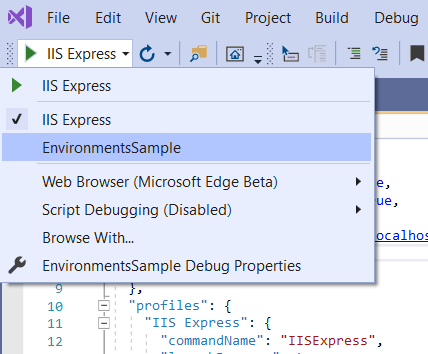
commandName 的值可指定要启动的 Web 服务器。 commandName 可为以下任一项:
IISExpress:启动 IIS Express。IIS:不启动任何 Web 服务器。 IIS 预计可用。Project:启动 Kestrel。
Visual Studio 2022 项目属性“调试/常规”选项卡提供了“打开调试启动配置文件 UI”链接。 此链接将打开“启动配置文件”对话框,让你可以在 launchSettings.json 文件中编辑环境变量设置。 还可以通过选择“<项目名称> 调试属性”从“调试”菜单中打开“启动配置文件”对话框。 在 Web 服务器重新启动之前,对项目配置文件所做的更改可能不会生效。 必须重启 Kestrel 才能检测到对其环境所做的更改。
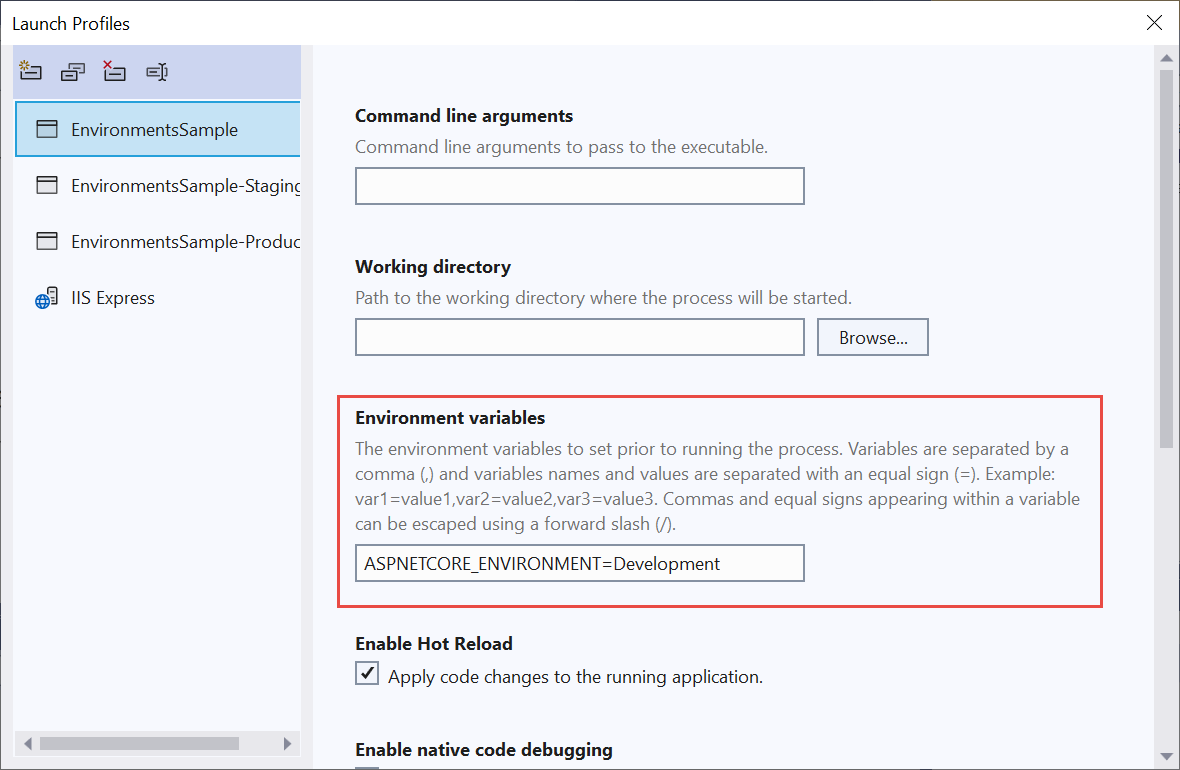
以下 launchSettings.json 文件包含多个配置文件:
{
"iisSettings": {
"windowsAuthentication": false,
"anonymousAuthentication": true,
"iisExpress": {
"applicationUrl": "http://localhost:59481",
"sslPort": 44308
}
},
"profiles": {
"EnvironmentsSample": {
"commandName": "Project",
"dotnetRunMessages": true,
"launchBrowser": true,
"applicationUrl": "https://localhost:7152;http://localhost:5105",
"environmentVariables": {
"ASPNETCORE_ENVIRONMENT": "Development"
}
},
"EnvironmentsSample-Staging": {
"commandName": "Project",
"dotnetRunMessages": true,
"launchBrowser": true,
"applicationUrl": "https://localhost:7152;http://localhost:5105",
"environmentVariables": {
"ASPNETCORE_ENVIRONMENT": "Staging",
"ASPNETCORE_DETAILEDERRORS": "1",
"ASPNETCORE_SHUTDOWNTIMEOUTSECONDS": "3"
}
},
"EnvironmentsSample-Production": {
"commandName": "Project",
"dotnetRunMessages": true,
"launchBrowser": true,
"applicationUrl": "https://localhost:7152;http://localhost:5105",
"environmentVariables": {
"ASPNETCORE_ENVIRONMENT": "Production"
}
},
"IIS Express": {
"commandName": "IISExpress",
"launchBrowser": true,
"environmentVariables": {
"ASPNETCORE_ENVIRONMENT": "Development"
}
}
}
}
可通过以下方式来选择配置文件:
在 Visual Studio UI 中。
使用
dotnet runCLI 命令,并将--launch-profile选项设置为配置文件名称。 这种方法只支持 Kestrel 配置文件。dotnet run --launch-profile "EnvironmentsSample"
警告
launchSettings.json 不应存储机密。 机密管理器工具可用于存储本地开发的机密。
使用 Visual Studio Code 时,可以在 .vscode/launch.json 文件中设置环境变量。 下面的示例设置了多个主机配置值的环境变量:
{
"version": "0.2.0",
"configurations": [
{
"name": ".NET Core Launch (web)",
"type": "coreclr",
// Configuration ommitted for brevity.
"env": {
"ASPNETCORE_ENVIRONMENT": "Development",
"ASPNETCORE_URLS": "https://localhost:5001",
"ASPNETCORE_DETAILEDERRORS": "1",
"ASPNETCORE_SHUTDOWNTIMEOUTSECONDS": "3"
},
// Configuration ommitted for brevity.
.vscode/launch.json 文件仅由 Visual Studio Code 使用。
生产
生产环境应配置为最大限度地提高安全性、性能和应用可靠性。 不同于开发的一些通用设置包括:
- 缓存。
- 客户端资源被捆绑和缩小,并可能从 CDN 提供。
- 已禁用诊断错误页。
- 已启用友好错误页。
- 已启用生产记录和监视。 例如,使用 Application Insights。
通过设置环境变量来设置环境
通常,可以使用环境变量或平台设置来设置用于测试的特定环境。 如果未设置环境,默认值为 Production,这会禁用大多数调试功能。 设置环境的方法取决于操作系统。
构建主机时,应用读取的最后一个环境设置将决定应用的环境。 应用运行时无法更改应用的环境。
示例代码中的“关于”页显示 IWebHostEnvironment.EnvironmentName 的值。
Azure 应用服务
如果未设置 DOTNET_ENVIRONMENT 和 ASPNETCORE_ENVIRONMENT,则 Production 是默认值。 默认情况下,部署到 Azure 的应用是 Production。
若要使用门户在 Azure 应用服务应用中设置环境,请执行以下操作:
- 从“应用服务”页中选择应用。
- 在“设置”组中,选择“配置”。
- 在“应用程序设置”选项卡中,选择“新建应用程序设置”。
- 在“添加/编辑应用程序设置”窗口中,在“名称”中提供
ASPNETCORE_ENVIRONMENT。 在“值”中提供环境(例如Staging)。 - 交换部署槽位时,如果希望环境设置保持当前槽位,请选中“部署槽位设置”复选框。 有关详细信息,请参阅 Azure 文档中的在 Azure 应用服务中设置过渡环境。
- 选择“确定”以关闭“添加/编辑应用程序设置”对话框。
- 选择“配置”页顶部的“保存”。
在 Azure 门户中添加、更改或删除应用设置后,Azure 应用服务自动重启应用。
Windows - 为进程设置环境变量
launchSettings.json 中的环境值替代在系统环境中设置的值。
若要在使用 dotnet run 启动应用时为当前会话设置 ASPNETCORE_ENVIRONMENT,请在命令提示符处或 PowerShell 中使用以下命令:
set ASPNETCORE_ENVIRONMENT=Staging
dotnet run --no-launch-profile
$Env:ASPNETCORE_ENVIRONMENT = "Staging"
dotnet run --no-launch-profile
Windows - 全局设置环境变量
前面的命令只为通过此命令窗口启动的进程设置 ASPNETCORE_ENVIRONMENT。
若要在 Windows 中全局设置值,请采用下列两种方法之一:
依次打开“控制面板”>“系统”>“高级系统设置”
ASPNETCORE_ENVIRONMENT,再添加或编辑“”值: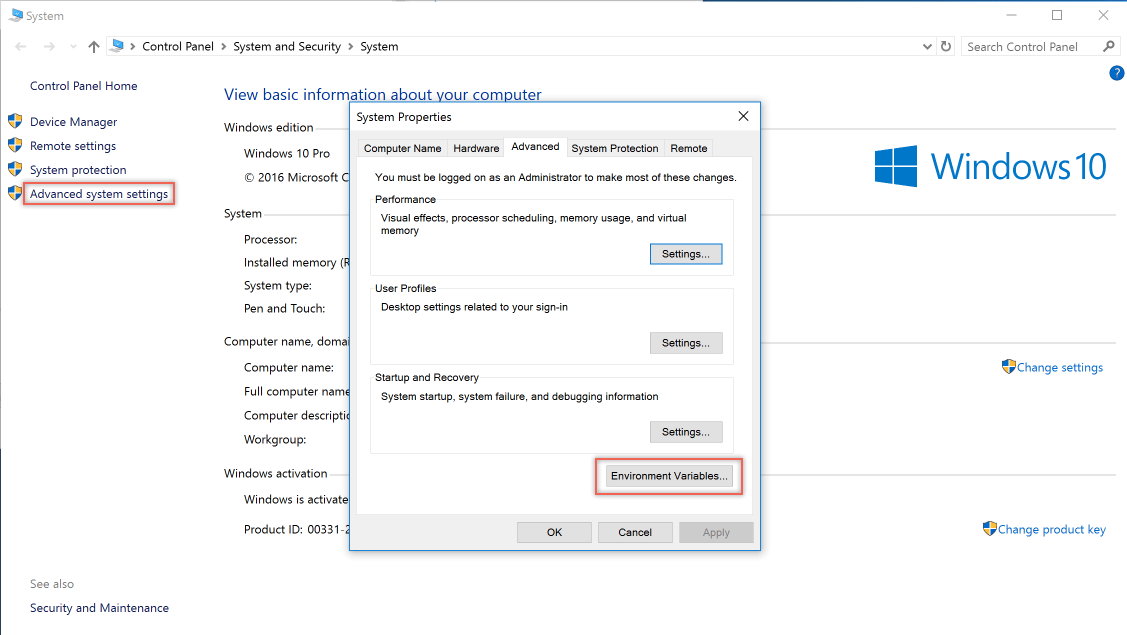
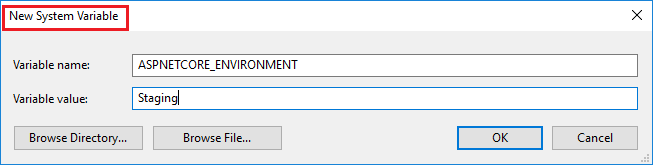
打开管理命令提示符并运行
setx命令,或打开管理 PowerShell 命令提示符并运行[Environment]::SetEnvironmentVariable:-
setx ASPNETCORE_ENVIRONMENT Staging /M/M开关在系统级别设置环境变量。 如果未使用/M开关,就会为用户帐户设置环境变量。 -
[Environment]::SetEnvironmentVariable("ASPNETCORE_ENVIRONMENT", "Staging", "Machine")Machine选项在系统级别设置环境变量。 如果将选项值更改为User,就会为用户帐户设置环境变量。
-
如果全局设置 ASPNETCORE_ENVIRONMENT 环境变量,它就会对在值设置后打开的任何命令窗口中对 dotnet run 起作用。 launchSettings.json 中的环境值替代在系统环境中设置的值。
Windows - 使用 web.config
若要使用 web.config 设置 ASPNETCORE_ENVIRONMENT 环境变量,请参阅 web.config 文件的“设置环境变量”部分。
Windows - IIS 部署
将 <EnvironmentName> 属性包含在发布配置文件 (.pubxml) 或项目文件中。 此方法在发布项目时设置 web.config 中的环境:
<PropertyGroup>
<EnvironmentName>Development</EnvironmentName>
</PropertyGroup>
若要为在独立应用程序池中运行的应用设置 ASPNETCORE_ENVIRONMENT 环境变量(IIS 10.0 或更高版本支持此操作),请参阅环境变量 <environmentVariables> 中的“AppCmd.exe 命令”部分。 为应用池设置 ASPNETCORE_ENVIRONMENT 环境变量后,它的值会替代系统级设置。
在 IIS 中托管应用并添加或更改 ASPNETCORE_ENVIRONMENT 环境变量时,请使用以下方法之一让应用选取新值:
- 在命令提示符处依次执行
net stop was /y和net start w3svc。 - 重新启动服务器。
macOS
设置 macOS 的当前环境可在运行应用时完成:
ASPNETCORE_ENVIRONMENT=Staging dotnet run
或者,在运行应用前使用 export 设置环境:
export ASPNETCORE_ENVIRONMENT=Staging
在 .bashrc 或 .bash_profile 文件中设置计算机级环境变量 。 使用任意文本编辑器编辑文件。 添加以下语句:
export ASPNETCORE_ENVIRONMENT=Staging
Linux
对于 Linux 发行版,在命令提示符处对基于会话的变量设置使用 export 命令,并对计算机级别环境设置使用 bash_profile 文件。
使用代码设置环境
若要在代码中设置环境,请在创建 WebApplicationBuilder 时使用 WebApplicationOptions.EnvironmentName,如以下示例所示:
var builder = WebApplication.CreateBuilder(new WebApplicationOptions
{
EnvironmentName = Environments.Staging
});
// Add services to the container.
builder.Services.AddRazorPages();
var app = builder.Build();
// Configure the HTTP request pipeline.
if (!app.Environment.IsDevelopment())
{
app.UseExceptionHandler("/Error");
// The default HSTS value is 30 days. You may want to change this for production scenarios, see https://aka.ms/aspnetcore-hsts.
app.UseHsts();
}
app.UseHttpsRedirection();
app.UseStaticFiles();
app.UseRouting();
app.UseAuthorization();
app.MapRazorPages();
app.Run();
按环境配置
若要按环境加载配置,请参阅 ASP.NET Core 中的配置。
按环境配置服务和中间件
使用 WebApplicationBuilder.Environment 或 WebApplication.Environment 根据当前环境有条件地添加服务或中间件。 项目模板包含仅在当前环境不是开发环境时添加中间件的代码示例:
var builder = WebApplication.CreateBuilder(args);
// Add services to the container.
builder.Services.AddRazorPages();
var app = builder.Build();
// Configure the HTTP request pipeline.
if (!app.Environment.IsDevelopment())
{
app.UseExceptionHandler("/Error");
// The default HSTS value is 30 days. You may want to change this for production scenarios, see https://aka.ms/aspnetcore-hsts.
app.UseHsts();
}
app.UseHttpsRedirection();
app.UseStaticFiles();
app.UseRouting();
app.UseAuthorization();
app.MapRazorPages();
app.Run();
突出显示的代码在生成请求管道时检查当前环境。 若要在配置服务时检查当前环境,请使用 builder.Environment 而不是 app.Environment。
其他资源
作者:Rick Anderson 和 Kirk Larkin
ASP.NET Core 基于使用环境变量的运行时环境配置应用行为。
环境
为了确定运行时环境,ASP.NET Core 从以下环境变量中读取信息:
- DOTNET_ENVIRONMENT
ASPNETCORE_ENVIRONMENT(当调用 ConfigureWebHostDefaults 时)。 默认 ASP.NET Core Web 应用模板调用ConfigureWebHostDefaults。ASPNETCORE_ENVIRONMENT值替代DOTNET_ENVIRONMENT。
IHostEnvironment.EnvironmentName 可以设置为任意值,但是框架提供了下列值:
- Development:launchSettings.json 文件将本地计算机上的
ASPNETCORE_ENVIRONMENT设置为Development。 - Staging
- Production:没有设置
DOTNET_ENVIRONMENT和ASPNETCORE_ENVIRONMENT时的默认值。
下面的代码:
- 当
ASPNETCORE_ENVIRONMENT设置为Development时调用 UseDeveloperExceptionPage。 - 当
ASPNETCORE_ENVIRONMENT的值设置为Staging、Production或Staging_2时调用 UseExceptionHandler。 - 将 IWebHostEnvironment 注入到
Startup.Configure中。 当应用仅需为几个代码差异最小的环境调整Startup.Configure时,这种方法非常有用。 - 类似于由 ASP.NET Core 模板生成的代码。
public void Configure(IApplicationBuilder app, IWebHostEnvironment env)
{
if (env.IsDevelopment())
{
app.UseDeveloperExceptionPage();
}
if (env.IsProduction() || env.IsStaging() || env.IsEnvironment("Staging_2"))
{
app.UseExceptionHandler("/Error");
}
app.UseHttpsRedirection();
app.UseStaticFiles();
app.UseRouting();
app.UseAuthorization();
app.UseEndpoints(endpoints =>
{
endpoints.MapRazorPages();
});
}
环境标记帮助程序使用 IHostEnvironment.EnvironmentName 的值在元素中包含或排除标记:
<environment include="Development">
<div>The effective tag is: <environment include="Development"></div>
</environment>
<environment exclude="Development">
<div>The effective tag is: <environment exclude="Development"></div>
</environment>
<environment include="Staging,Development,Staging_2">
<div>
The effective tag is:
<environment include="Staging,Development,Staging_2">
</div>
</environment>
示例代码中的“关于”页包括前面的标记,并显示 IWebHostEnvironment.EnvironmentName 的值。
在 Windows 和 macOS 上,环境变量和值不区分大小写。 默认情况下,Linux 环境变量和值区分大小写。
创建 EnvironmentsSample
本文档中使用的示例代码基于名为“EnvironmentsSample”的 Razor Pages 项目。
以下代码创建并运行名为“EnvironmentsSample”的 Web 应用:
dotnet new webapp -o EnvironmentsSample
cd EnvironmentsSample
dotnet run --verbosity normal
当应用运行时,它会显示下面的部分输出内容:
Using launch settings from c:\tmp\EnvironmentsSample\Properties\launchSettings.json
info: Microsoft.Hosting.Lifetime[0]
Now listening on: https://localhost:5001
info: Microsoft.Hosting.Lifetime[0]
Application started. Press Ctrl+C to shut down.
info: Microsoft.Hosting.Lifetime[0]
Hosting environment: Development
info: Microsoft.Hosting.Lifetime[0]
Content root path: c:\tmp\EnvironmentsSample
开发和 launchSettings.json
开发环境可以启用不应该在生产中公开的功能。 例如,ASP.NET Core 模板在开发环境中启用了开发人员异常页。
本地计算机开发环境可以在项目的 Properties\launchSettings.json 文件中设置。 在 launchSettings.json 中设置的环境值替代在系统环境中设置的值。
launchSettings.json 文件:
- 仅在本地开发计算机上使用。
- 未部署。
- 包含配置文件设置。
下面的 JSON 显示名为 EnvironmentsSample 的 ASP.NET Core Web 项目的 launchSettings.json 文件,此项目是通过 Visual Studio 或 dotnet new 创建的:
{
"iisSettings": {
"windowsAuthentication": false,
"anonymousAuthentication": true,
"iisExpress": {
"applicationUrl": "http://localhost:64645",
"sslPort": 44366
}
},
"profiles": {
"IIS Express": {
"commandName": "IISExpress",
"launchBrowser": true,
"environmentVariables": {
"ASPNETCORE_ENVIRONMENT": "Development"
}
},
"EnvironmentsSample": {
"commandName": "Project",
"launchBrowser": true,
"applicationUrl": "https://localhost:5001;http://localhost:5000",
"environmentVariables": {
"ASPNETCORE_ENVIRONMENT": "Development"
}
}
}
}
前面的标记包含两个配置文件:
IIS Express:在 Visual Studio 中启动应用时使用的默认配置文件。 由于"commandName"键的值为"IISExpress",因此 IISExpress 是 Web 服务器。 可以将启动配置文件设置为此项目或所包含的其他任何配置文件。 例如,在下图中,选择项目名称会启动 Kestrel Web 服务器。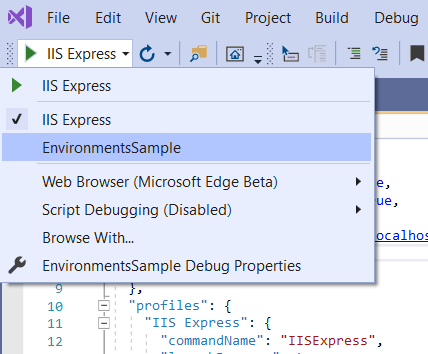
EnvironmentsSample:配置文件名称是项目名称。 当使用dotnet run启动应用时,默认使用此配置文件。 由于"commandName"键的值为"Project",因此启动的是 Kestrel Web 服务器。
commandName 的值可指定要启动的 Web 服务器。 commandName 可为以下任一项:
IISExpress:启动 IIS Express。IIS:不启动任何 Web 服务器。 IIS 预计可用。Project:启动 Kestrel。
Visual Studio 项目属性“调试”选项卡提供了 GUI 来编辑 launchSettings.json 文件。 在 Web 服务器重新启动之前,对项目配置文件所做的更改可能不会生效。 必须重启 Kestrel 才能检测到对其环境所做的更改。
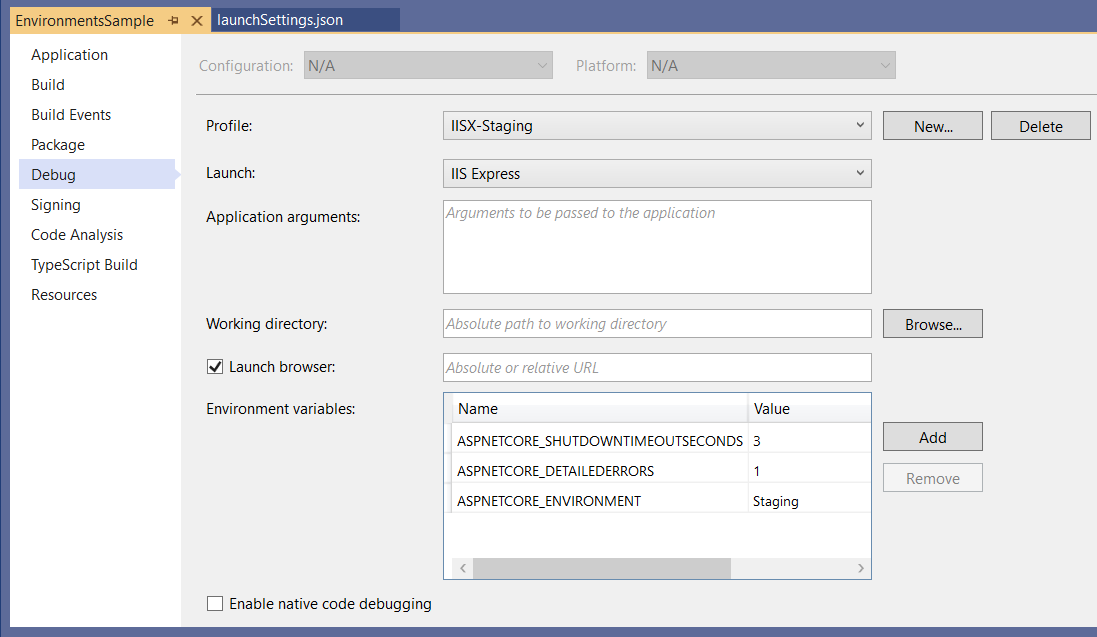
以下 launchSettings.json 文件包含多个配置文件:
{
"iisSettings": {
"windowsAuthentication": false,
"anonymousAuthentication": true,
"iisExpress": {
"applicationUrl": "http://localhost:64645",
"sslPort": 44366
}
},
"profiles": {
"IIS Express": {
"commandName": "IISExpress",
"launchBrowser": true,
"environmentVariables": {
"ASPNETCORE_ENVIRONMENT": "Development"
}
},
"IISX-Production": {
"commandName": "IISExpress",
"launchBrowser": true,
"environmentVariables": {
"ASPNETCORE_ENVIRONMENT": "Production"
}
},
"IISX-Staging": {
"commandName": "IISExpress",
"launchBrowser": true,
"environmentVariables": {
"ASPNETCORE_ENVIRONMENT": "Staging",
"ASPNETCORE_DETAILEDERRORS": "1",
"ASPNETCORE_SHUTDOWNTIMEOUTSECONDS": "3"
}
},
"EnvironmentsSample": {
"commandName": "Project",
"launchBrowser": true,
"applicationUrl": "https://localhost:5001;http://localhost:5000",
"environmentVariables": {
"ASPNETCORE_ENVIRONMENT": "Development"
}
},
"KestrelStaging": {
"commandName": "Project",
"launchBrowser": true,
"applicationUrl": "https://localhost:5001;http://localhost:5000",
"environmentVariables": {
"ASPNETCORE_ENVIRONMENT": "Staging"
}
}
}
}
可通过以下方式来选择配置文件:
在 Visual Studio UI 中。
在命令行界面中使用
dotnet run命令,并将--launch-profile选项设置为配置文件名称。 这种方法只支持 Kestrel 配置文件。dotnet run --launch-profile "SampleApp"
警告
launchSettings.json 不应存储机密。 机密管理器工具可用于存储本地开发的机密。
使用 Visual Studio Code 时,可以在 .vscode/launch.json 文件中设置环境变量。 下面的示例设置了多个主机配置值环境变量:
{
"version": "0.2.0",
"configurations": [
{
"name": ".NET Core Launch (web)",
"type": "coreclr",
// Configuration ommitted for brevity.
"env": {
"ASPNETCORE_ENVIRONMENT": "Development",
"ASPNETCORE_URLS": "https://localhost:5001",
"ASPNETCORE_DETAILEDERRORS": "1",
"ASPNETCORE_SHUTDOWNTIMEOUTSECONDS": "3"
},
// Configuration ommitted for brevity.
.vscode/launch.json 文件仅由 Visual Studio Code 使用。
生产
生产环境应配置为最大限度地提高安全性、性能和应用可靠性。 不同于开发的一些通用设置包括:
- 缓存。
- 客户端资源被捆绑和缩小,并可能从 CDN 提供。
- 已禁用诊断错误页。
- 已启用友好错误页。
- 已启用生产记录和监视。 例如,使用 Application Insights。
设置环境
通常,可以使用环境变量或平台设置来设置用于测试的特定环境。 如果未设置环境,默认值为 Production,这会禁用大多数调试功能。 设置环境的方法取决于操作系统。
构建主机时,应用读取的最后一个环境设置将决定应用的环境。 应用运行时无法更改应用的环境。
示例代码中的“关于”页显示 IWebHostEnvironment.EnvironmentName 的值。
Azure 应用服务
如果未设置 DOTNET_ENVIRONMENT 和 ASPNETCORE_ENVIRONMENT,则 Production 是默认值。 默认情况下,部署到 Azure 的应用是 Production。
若要在 Azure 应用服务中设置环境,请执行以下步骤:
- 从“应用服务”边栏选项卡中选择应用。
- 在“设置”组中,选择“配置”边栏选项卡 。
- 在“应用程序设置”选项卡中,选择“新建应用程序设置”。
- 在“添加/编辑应用程序设置”窗口中,在“名称”中提供
ASPNETCORE_ENVIRONMENT。 在“值”中提供环境(例如Staging)。 - 交换部署槽位时,如果希望环境设置保持当前槽位,请选中“部署槽位设置”复选框。 有关详细信息,请参阅 Azure 文档中的在 Azure 应用服务中设置过渡环境。
- 选择“确定”以关闭“添加/编辑应用程序设置”窗口。
- 选择“配置”边栏选项卡顶部的“保存” 。
在 Azure 门户中添加、更改或删除应用设置后,Azure 应用服务自动重启应用。
Windows
launchSettings.json 中的环境值替代在系统环境中设置的值。
若要在使用 dotnet run 启动该应用时为当前会话设置 ASPNETCORE_ENVIRONMENT,则使用以下命令:
命令提示符
set ASPNETCORE_ENVIRONMENT=Staging
dotnet run --no-launch-profile
PowerShell
$Env:ASPNETCORE_ENVIRONMENT = "Staging"
dotnet run --no-launch-profile
前面的命令只为通过此命令窗口启动的进程设置 ASPNETCORE_ENVIRONMENT。
若要在 Windows 中全局设置值,请采用下列两种方法之一:
依次打开“控制面板”>“系统”>“高级系统设置”
ASPNETCORE_ENVIRONMENT,再添加或编辑“”值: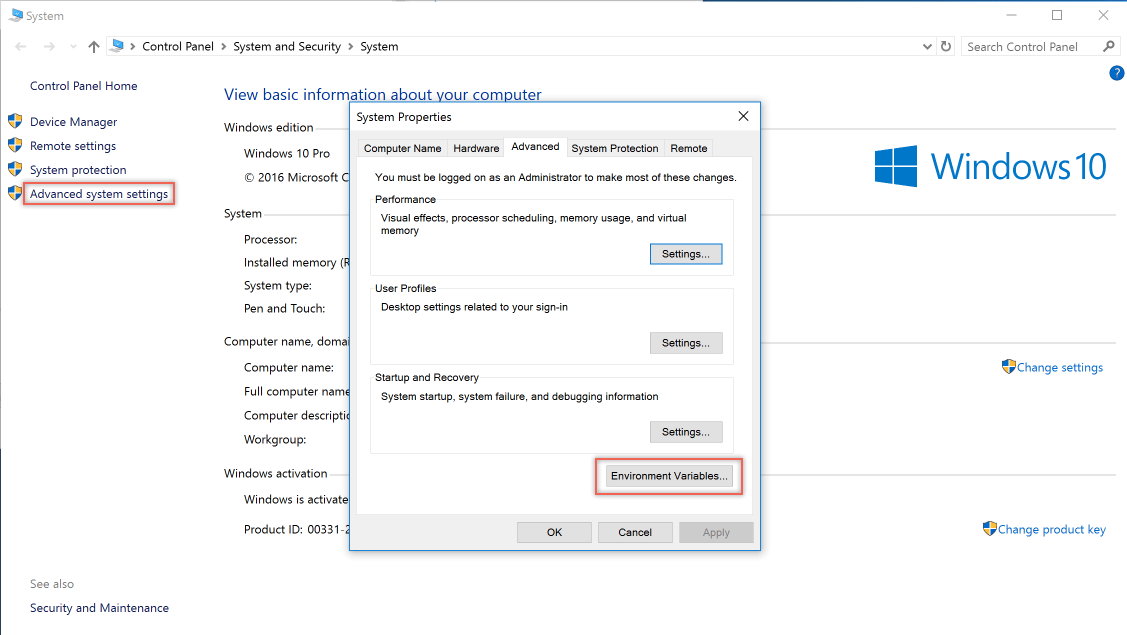
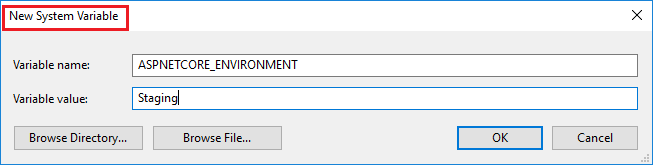
打开管理命令提示符并运行
setx命令,或打开管理 PowerShell 命令提示符并运行[Environment]::SetEnvironmentVariable:命令提示符
setx ASPNETCORE_ENVIRONMENT Staging /M/M开关指明,在系统一级设置环境变量。 如果未使用/M开关,就会为用户帐户设置环境变量。PowerShell
[Environment]::SetEnvironmentVariable("ASPNETCORE_ENVIRONMENT", "Staging", "Machine")Machine选项值指明,在系统一级设置环境变量。 如果将选项值更改为User,就会为用户帐户设置环境变量。
如果全局设置 ASPNETCORE_ENVIRONMENT 环境变量,它就会对在值设置后打开的任何命令窗口中对 dotnet run 起作用。 launchSettings.json 中的环境值替代在系统环境中设置的值。
web.config
若要使用 web.config 设置 ASPNETCORE_ENVIRONMENT 环境变量,请参阅 web.config 文件的“设置环境变量”部分。
项目文件或发布配置文件
对于 Windows IIS 部署: 将 <EnvironmentName> 属性包含在发布配置文件 (.pubxml) 或项目文件中。 此方法在发布项目时设置 web.config 中的环境:
<PropertyGroup>
<EnvironmentName>Development</EnvironmentName>
</PropertyGroup>
每个 IIS 应用程序池
若要为在独立应用池中运行的应用设置 ASPNETCORE_ENVIRONMENT 环境变量(IIS 10.0 或更高版本支持此操作),请参阅环境变量 <environmentVariables> 主题中的“AppCmd.exe 命令”部分。 为应用池设置 ASPNETCORE_ENVIRONMENT 环境变量后,它的值会替代系统级设置。
在 IIS 中托管应用并添加或更改 ASPNETCORE_ENVIRONMENT 环境变量时,请采用下列方法之一,让新值可供应用拾取:
- 在命令提示符处依次执行
net stop was /y和net start w3svc。 - 重新启动服务器。
macOS
设置 macOS 的当前环境可在运行应用时完成:
ASPNETCORE_ENVIRONMENT=Staging dotnet run
或者,在运行应用前使用 export 设置环境:
export ASPNETCORE_ENVIRONMENT=Staging
在 .bashrc 或 .bash_profile 文件中设置计算机级环境变量 。 使用任意文本编辑器编辑文件。 添加以下语句:
export ASPNETCORE_ENVIRONMENT=Staging
Linux
对于 Linux 发行版,在命令提示符处对基于会话的变量设置使用 export 命令,并对计算机级别环境设置使用 bash_profile 文件。
使用代码设置环境
生成主机时,调用 UseEnvironment。 请参阅 ASP.NET Core 中的 .NET 通用主机。
按环境配置
若要按环境加载配置,请参阅 ASP.NET Core 中的配置。
基于环境的 Startup 类和方法
将 IWebHostEnvironment 注入 Startup 类
将 IWebHostEnvironment 注入 Startup 构造函数。 当应用仅需为几个代码差异最小的环境配置 Startup 时,这种方法非常有用。
如下示例中:
- 环境保存在
_env字段中。 _env在ConfigureServices和Configure中用于根据应用的环境应用启动配置。
public class Startup
{
public Startup(IConfiguration configuration, IWebHostEnvironment env)
{
Configuration = configuration;
_env = env;
}
public IConfiguration Configuration { get; }
private readonly IWebHostEnvironment _env;
public void ConfigureServices(IServiceCollection services)
{
if (_env.IsDevelopment())
{
Console.WriteLine(_env.EnvironmentName);
}
else if (_env.IsStaging())
{
Console.WriteLine(_env.EnvironmentName);
}
else
{
Console.WriteLine("Not dev or staging");
}
services.AddRazorPages();
}
public void Configure(IApplicationBuilder app)
{
if (_env.IsDevelopment())
{
app.UseDeveloperExceptionPage();
}
else
{
app.UseExceptionHandler("/Error");
app.UseHsts();
}
app.UseHttpsRedirection();
app.UseStaticFiles();
app.UseRouting();
app.UseAuthorization();
app.UseEndpoints(endpoints =>
{
endpoints.MapRazorPages();
});
}
}
Startup 类约定
当 ASP.NET Core 应用启动时,Startup 类启动应用。 应用可以为不同的环境定义多个 Startup 类。 在运行时选择适当的 Startup 类。 优先考虑名称后缀与当前环境相匹配的类。 如果找不到匹配的 Startup{EnvironmentName},就会使用 Startup 类。 当应用需要为各环境之间存在许多代码差异的多个环境配置启动时,这种方法非常有用。 典型的应用不需要这种方法。
若要实现基于环境的 Startup 类,请创建 Startup{EnvironmentName} 类和回退 Startup 类:
public class StartupDevelopment
{
public StartupDevelopment(IConfiguration configuration)
{
Configuration = configuration;
Console.WriteLine(MethodBase.GetCurrentMethod().DeclaringType.Name);
}
public IConfiguration Configuration { get; }
public void ConfigureServices(IServiceCollection services)
{
services.AddRazorPages();
}
public void Configure(IApplicationBuilder app)
{
app.UseDeveloperExceptionPage();
app.UseHttpsRedirection();
app.UseStaticFiles();
app.UseRouting();
app.UseAuthorization();
app.UseEndpoints(endpoints =>
{
endpoints.MapRazorPages();
});
}
}
public class StartupProduction
{
public StartupProduction(IConfiguration configuration)
{
Configuration = configuration;
Console.WriteLine(MethodBase.GetCurrentMethod().DeclaringType.Name);
}
public IConfiguration Configuration { get; }
public void ConfigureServices(IServiceCollection services)
{
services.AddRazorPages();
}
public void Configure(IApplicationBuilder app)
{
app.UseExceptionHandler("/Error");
app.UseHsts();
app.UseHttpsRedirection();
app.UseStaticFiles();
app.UseRouting();
app.UseAuthorization();
app.UseEndpoints(endpoints =>
{
endpoints.MapRazorPages();
});
}
}
public class Startup
{
public Startup(IConfiguration configuration)
{
Configuration = configuration;
Console.WriteLine(MethodBase.GetCurrentMethod().DeclaringType.Name);
}
public IConfiguration Configuration { get; }
public void ConfigureServices(IServiceCollection services)
{
services.AddRazorPages();
}
public void Configure(IApplicationBuilder app, IWebHostEnvironment env)
{
if (env.IsDevelopment())
{
app.UseDeveloperExceptionPage();
}
else
{
app.UseExceptionHandler("/Error");
app.UseHsts();
}
app.UseHttpsRedirection();
app.UseStaticFiles();
app.UseRouting();
app.UseAuthorization();
app.UseEndpoints(endpoints =>
{
endpoints.MapRazorPages();
});
}
}
使用接受程序集名称的 UseStartup(IWebHostBuilder, String) 重载:
public class Program
{
public static void Main(string[] args)
{
CreateHostBuilder(args).Build().Run();
}
public static IHostBuilder CreateHostBuilder(string[] args)
{
var assemblyName = typeof(Startup).GetTypeInfo().Assembly.FullName;
return Host.CreateDefaultBuilder(args)
.ConfigureWebHostDefaults(webBuilder =>
{
webBuilder.UseStartup(assemblyName);
});
}
}
Startup 方法约定
Configure 和 ConfigureServices 支持窗体 Configure<EnvironmentName> 和 Configure<EnvironmentName>Services 的环境特定版本。 如果找不到匹配的 Configure<EnvironmentName>Services 或 Configure<EnvironmentName> 方法,则分别使用 ConfigureServices 或 Configure 方法。 当应用需要为多个环境(每个环境有许多代码差异)配置启动时,这种方法就非常有用:
public class Startup
{
private void StartupConfigureServices(IServiceCollection services)
{
services.AddRazorPages();
}
public void ConfigureDevelopmentServices(IServiceCollection services)
{
MyTrace.TraceMessage();
StartupConfigureServices(services);
}
public void ConfigureStagingServices(IServiceCollection services)
{
MyTrace.TraceMessage();
StartupConfigureServices(services);
}
public void ConfigureProductionServices(IServiceCollection services)
{
MyTrace.TraceMessage();
StartupConfigureServices(services);
}
public void ConfigureServices(IServiceCollection services)
{
MyTrace.TraceMessage();
StartupConfigureServices(services);
}
public void Configure(IApplicationBuilder app, IWebHostEnvironment env)
{
MyTrace.TraceMessage();
if (env.IsDevelopment())
{
app.UseDeveloperExceptionPage();
}
else
{
app.UseExceptionHandler("/Error");
app.UseHsts();
}
app.UseHttpsRedirection();
app.UseStaticFiles();
app.UseRouting();
app.UseAuthorization();
app.UseEndpoints(endpoints =>
{
endpoints.MapRazorPages();
});
}
public void ConfigureStaging(IApplicationBuilder app, IWebHostEnvironment env)
{
MyTrace.TraceMessage();
app.UseExceptionHandler("/Error");
app.UseHsts();
app.UseHttpsRedirection();
app.UseStaticFiles();
app.UseRouting();
app.UseAuthorization();
app.UseEndpoints(endpoints =>
{
endpoints.MapRazorPages();
});
}
}
public static class MyTrace
{
public static void TraceMessage([CallerMemberName] string memberName = "")
{
Console.WriteLine($"Method: {memberName}");
}
}
其他资源
反馈
即将发布:在整个 2024 年,我们将逐步淘汰作为内容反馈机制的“GitHub 问题”,并将其取代为新的反馈系统。 有关详细信息,请参阅:https://aka.ms/ContentUserFeedback。
提交和查看相关反馈
